Tạo sự kiện trên Google Calendar và gửi lời mời tới những người tham gia sẽ giúp người dùng dễ dàng lên kế hoạch hơn. Và sau khi tạo xong sự kiện trên Google Calendar thì bạn cũng có thể hoãn sự kiện lại vì lý do nào đó. Google Calendar cũng có thiết lập gửi thông báo đã hủy tới những người tham gia sự kiện để họ biết. Bài viết dưới đây sẽ hướng dẫn bạn hoãn sự kiện trên Google Calendar.
Hướng dẫn hoãn sự kiện trên Google Calendar
Bước 1:
Tại giao diện trên Google Calendar chúng ta tìm tới sự kiện mà mình muốn hoãn tổ chức. Click chuột phải vào sự kiện đó rồi nhấn tiếp vào Xóa trong danh sách tùy chọn hiển thị.
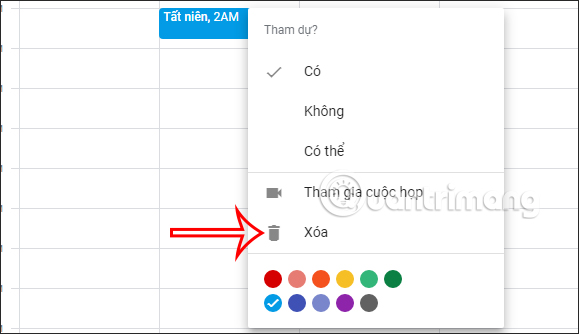
Bước 2:
Lúc này Google Calendar sẽ hỏi bạn có muốn gửi tin nhắn, thông báo tới những người được mời tham gia sự kiện hay không.

Về cơ bản thì Google Calendar vẫn sẽ gửi thông tin hoãn sự kiện tới những người tham gia, nhưng nếu muốn thêm tin nhắn gì đó thì bạn cũng có thể gửi.
Hướng dẫn hoãn sự kiện Google Calendar điện thoại
Bước 1:
Bạn mở ứng dụng Google Calendar trên điện thoại rồi nhấn vào sự kiện mà mình muốn xóa. Tiếp đến tại giao diện của sự kiện, chúng ta nhấn vào biểu tượng 3 chấm ở góc phải trên cùng.
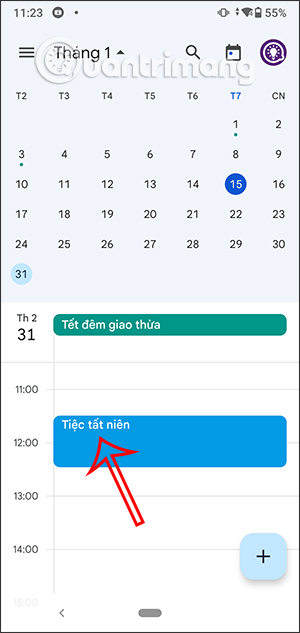
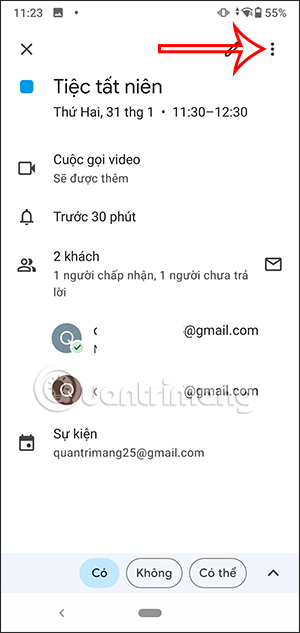
Bước 2:
Tiếp đến chúng ta nhấn vào mục Xóa để xóa sự kiện này trên Google Calendar điện thoại. Chúng ta nhấn vào Xóa để đồng ý xóa sự kiện này.
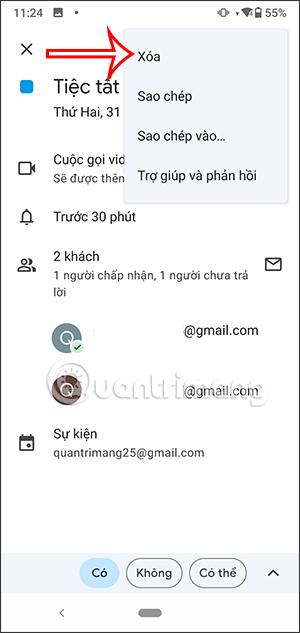
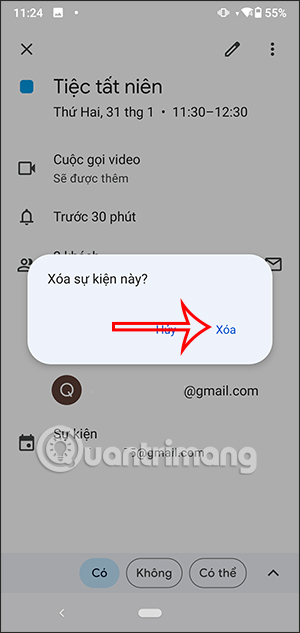
Bước 3:
Lúc này ứng dụng Google Calendar cũng sẽ hỏi bạn có muốn gửi thông báo hoãn sự kiện cho những người được mời tham hay hay không nếu cần thiết.
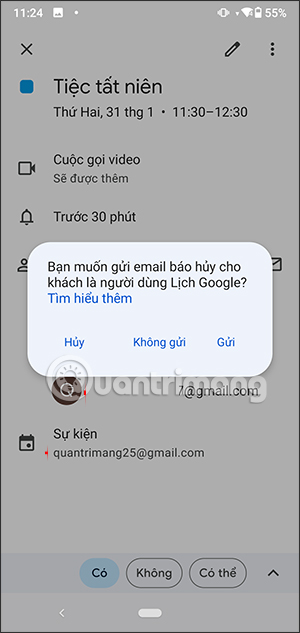
Việc hoãn sự kiện trên Google Calendar rất đơn giản và sự kiện sẽ không hiển thị trong lịch nữa. Và sau khi đã xóa thì người dùng hoàn toàn có thể khôi phục lại sự kiện Google Calendar đã xóa cũng rất đơn giản, ở trong mục Thùng rác.
 Công nghệ
Công nghệ  AI
AI  Windows
Windows  iPhone
iPhone  Android
Android  Học IT
Học IT  Download
Download  Tiện ích
Tiện ích  Khoa học
Khoa học  Game
Game  Làng CN
Làng CN  Ứng dụng
Ứng dụng 

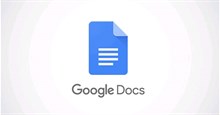



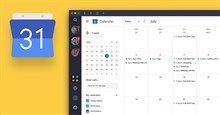


 Thương mại Điện tử
Thương mại Điện tử  Nhạc, phim, truyện online
Nhạc, phim, truyện online  Phần mềm học tập
Phần mềm học tập 









 Linux
Linux  Đồng hồ thông minh
Đồng hồ thông minh  macOS
macOS  Chụp ảnh - Quay phim
Chụp ảnh - Quay phim  Thủ thuật SEO
Thủ thuật SEO  Phần cứng
Phần cứng  Kiến thức cơ bản
Kiến thức cơ bản  Lập trình
Lập trình  Dịch vụ công trực tuyến
Dịch vụ công trực tuyến  Dịch vụ nhà mạng
Dịch vụ nhà mạng  Quiz công nghệ
Quiz công nghệ  Microsoft Word 2016
Microsoft Word 2016  Microsoft Word 2013
Microsoft Word 2013  Microsoft Word 2007
Microsoft Word 2007  Microsoft Excel 2019
Microsoft Excel 2019  Microsoft Excel 2016
Microsoft Excel 2016  Microsoft PowerPoint 2019
Microsoft PowerPoint 2019  Google Sheets
Google Sheets  Học Photoshop
Học Photoshop  Lập trình Scratch
Lập trình Scratch  Bootstrap
Bootstrap  Năng suất
Năng suất  Game - Trò chơi
Game - Trò chơi  Hệ thống
Hệ thống  Thiết kế & Đồ họa
Thiết kế & Đồ họa  Internet
Internet  Bảo mật, Antivirus
Bảo mật, Antivirus  Doanh nghiệp
Doanh nghiệp  Ảnh & Video
Ảnh & Video  Giải trí & Âm nhạc
Giải trí & Âm nhạc  Mạng xã hội
Mạng xã hội  Lập trình
Lập trình  Giáo dục - Học tập
Giáo dục - Học tập  Lối sống
Lối sống  Tài chính & Mua sắm
Tài chính & Mua sắm  AI Trí tuệ nhân tạo
AI Trí tuệ nhân tạo  ChatGPT
ChatGPT  Gemini
Gemini  Điện máy
Điện máy  Tivi
Tivi  Tủ lạnh
Tủ lạnh  Điều hòa
Điều hòa  Máy giặt
Máy giặt  Cuộc sống
Cuộc sống  TOP
TOP  Kỹ năng
Kỹ năng  Món ngon mỗi ngày
Món ngon mỗi ngày  Nuôi dạy con
Nuôi dạy con  Mẹo vặt
Mẹo vặt  Phim ảnh, Truyện
Phim ảnh, Truyện  Làm đẹp
Làm đẹp  DIY - Handmade
DIY - Handmade  Du lịch
Du lịch  Quà tặng
Quà tặng  Giải trí
Giải trí  Là gì?
Là gì?  Nhà đẹp
Nhà đẹp  Giáng sinh - Noel
Giáng sinh - Noel  Hướng dẫn
Hướng dẫn  Ô tô, Xe máy
Ô tô, Xe máy  Tấn công mạng
Tấn công mạng  Chuyện công nghệ
Chuyện công nghệ  Công nghệ mới
Công nghệ mới  Trí tuệ Thiên tài
Trí tuệ Thiên tài